设置行间距常用的2种方法
1、在段落中单击,将插入点光标放置于段落中,打开“开始”选项卡,单击“段落”组中的“行和段落间距”按钮,在下拉列表中选择行距值设置段落中的行距,如图1所示。

图1 设置行距
2、在“开始”选项卡的“段落”组中单击“段落”按钮打开“段落”对话框,在“缩进和间距”选项卡中“间距”栏的“行距”下拉列表中选择“固定值”选项,在其后的“设置值”微调框中输入行距值,如图2所示。完成设置后单击“确定”按钮关闭对话框,则插入点光标所在段落的行间距即调整为设置值,如图3所示。
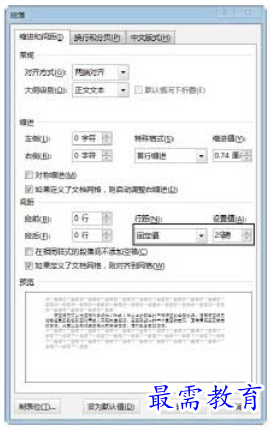
图2 设置行间距值

图3 行间距调整为设置值
注意
选择需要设置行间距的文本,或将插入点光标放置到需要设置行间距的段落中,按“Ctrl+1”键,可以设置为单倍行距;按“Ctrl+2”键,可以设置为2倍行距;按“Ctrl+5”键,可以设置为1.5倍行距。
继续查找其他问题的答案?
-
Word 2019如何转换为PowerPoint?(视频讲解)
2021-01-258次播放
-
PowerPoint 2019如何为切换效果添加声音?(视频讲解)
2021-01-232次播放
-
PowerPoint 2019如何设置切换效果的属性?(视频讲解)
2021-01-232次播放
-
PowerPoint 2019如何为幻灯片添加切换效果?(视频讲解)
2021-01-230次播放
-
2021-01-199次播放
-
2021-01-193次播放
-
2021-01-192次播放
-
2021-01-191次播放
-
2021-01-1912次播放
-
2021-01-196次播放
 办公软件操作精英——周黎明
办公软件操作精英——周黎明
 湘公网安备:43011102000856号
湘公网安备:43011102000856号 

点击加载更多评论>>